发布时间:2022-06-07 11: 37: 19
品牌型号:联想GeekPro 2020
系统: Windows 10 64位专业版
软件版本: portraiture 3.5.6
ps高斯磨皮具体步骤,包括添加高斯模糊、图层蒙版、绘制蒙版、调整透明度等步骤,本文会具体演示。ps高斯磨皮和插件哪个好?从操作的简易性与磨皮效果的自然度来说,ps插件的实用性会更好。
一、ps高斯磨皮具体步骤
Ps高斯磨皮的操作方法不难,但需要进行比较细致的蒙版绘制,接下来,我们具体操作一下:
第一步,使用ps滤镜中的高斯模糊滤镜效果。
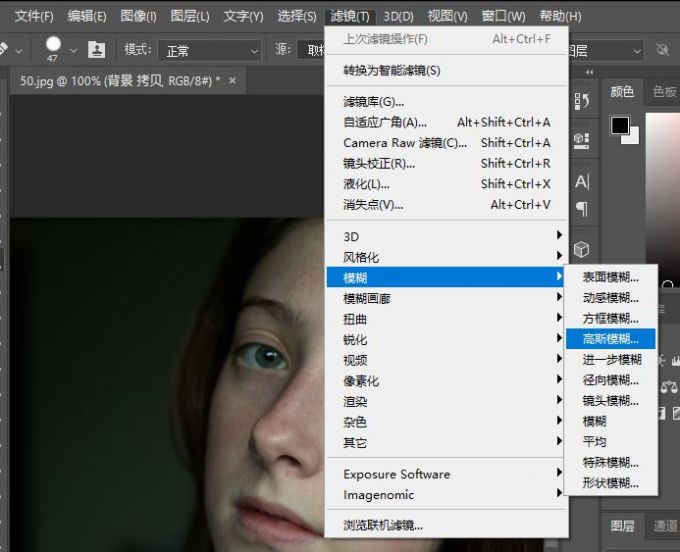
第二步,调整高斯模糊的半径,其数值越高,模糊度越高,本例调整为3。

第三步,点击图层下方的添加图层蒙版按钮,为添加高斯模糊的图层添加图层蒙版。
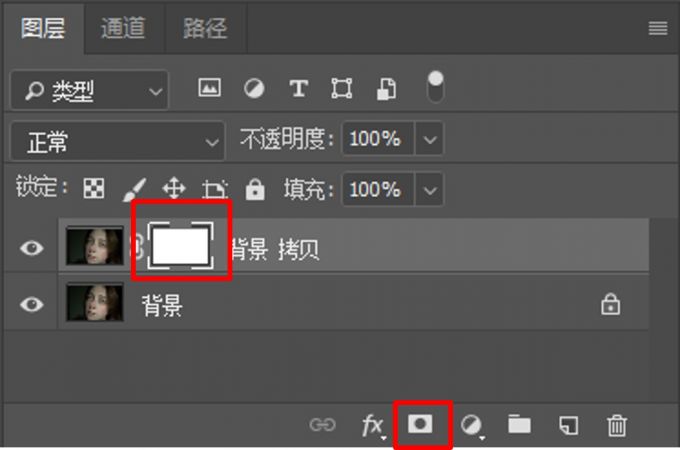
第四步,切换画笔工具,并将画笔的颜色调整为黑色。
第五步,选中图层中的蒙版,使用画笔工具涂抹眼睛、鼻头、嘴巴等不需要磨皮的区域。

第六步,调整图层(添加了高斯模糊与蒙版的图层)的不透明度,调整至70%或合适的百分比,减低模糊的强度,让磨皮效果更自然,即可完成高斯磨皮。
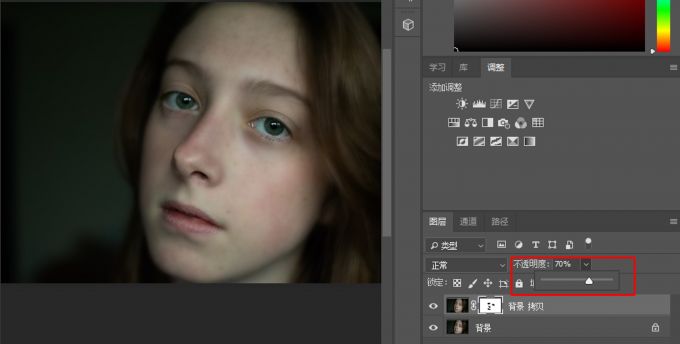
二、ps高斯磨皮和插件哪个好
ps高斯磨皮属于手动磨皮,其效果受到操作者的经验影响,而ps磨皮插件,比如portraiture,是一种智能化的磨皮工具,即使是新手也能轻松获得自然的磨皮效果。因此,从操作的简易性来说,插件比高斯磨皮更实用。
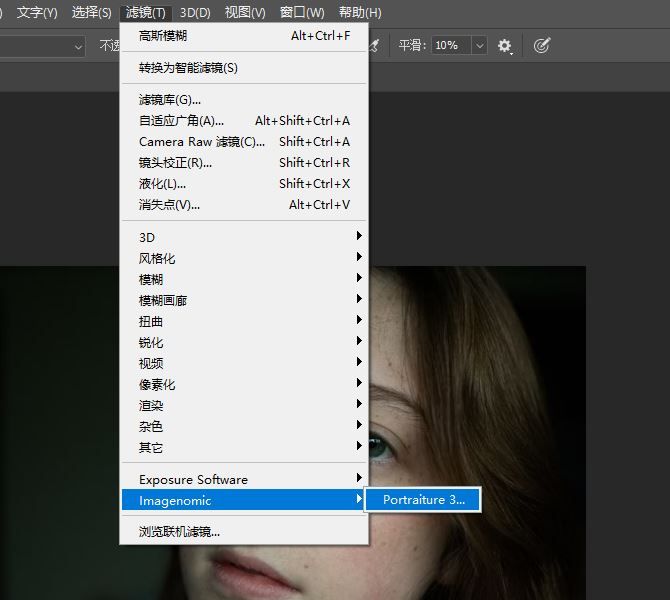
而从磨皮效果来说,portraiture配置了三挡强度的预设,可逐步加大磨皮强度获得更细腻光滑的皮肤质感,当然,也可以通过参数自定义磨皮强度。
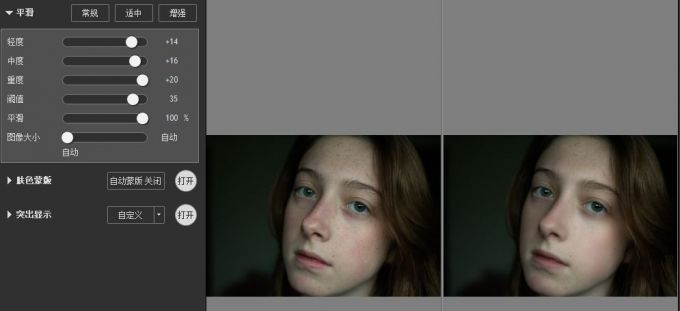
除此之外,portraiture还在磨皮的基础上增加了色调、亮度、对比度等参数,可进一步提升皮肤的美颜度。比如,图8的人像通过提高柔和度、亮度,降低对比度,可提升皮肤的通透感。
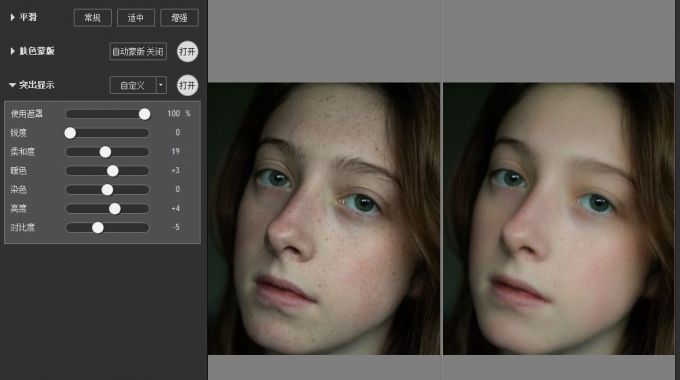
我们来对比一下高斯磨皮与portraiture插件磨皮的效果,如图9所示,很明显地,portraiture的磨皮效果会更自然,皮肤的质感也更美。
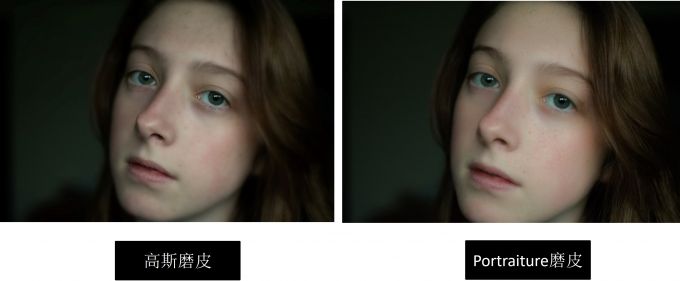
三、ps插件磨皮可以输出到ps吗
那么,portraiture这种独立界面的插件可以将磨皮后的图像直接输出到ps吗?答案是肯定的,portraiture可将结果直接渲染到ps,而无需另存为后再导入ps。
除了输出渲染结果外,portraiture还能将磨皮层以新图层的方式输出到ps,我们可针对该磨皮层作进一步的强化效果。
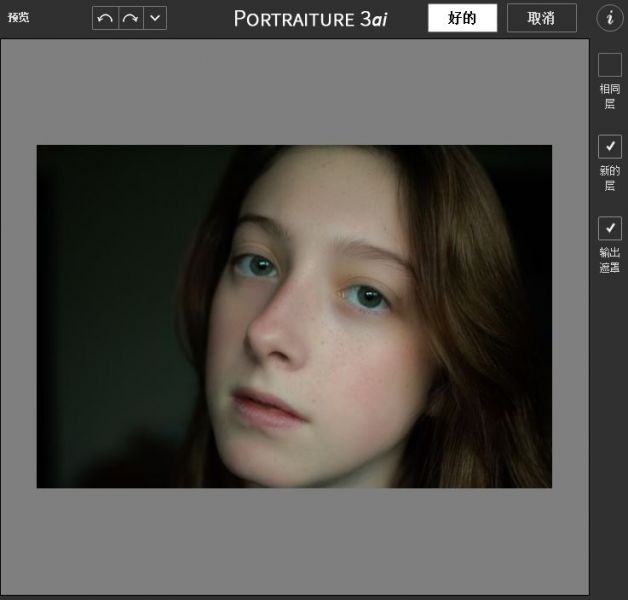
当然,我们还可对磨皮后的人像进行裁剪等构图处理,让人像的主体感更强。
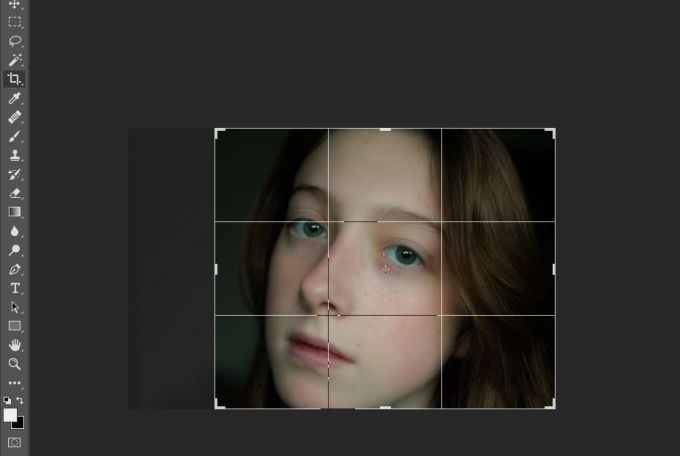
或者进行人像的抠图操作,为其替换背景等。

四、小结
以上就是关于ps高斯磨皮具体步骤,ps高斯磨皮和插件哪个好的相关内容。高斯模糊虽然操作不难,但其蒙版勾勒与操作者经验相关,相对而言,portraiture这类ps磨皮插件使用起来更简单,磨皮效果也更自然。
展开阅读全文
︾